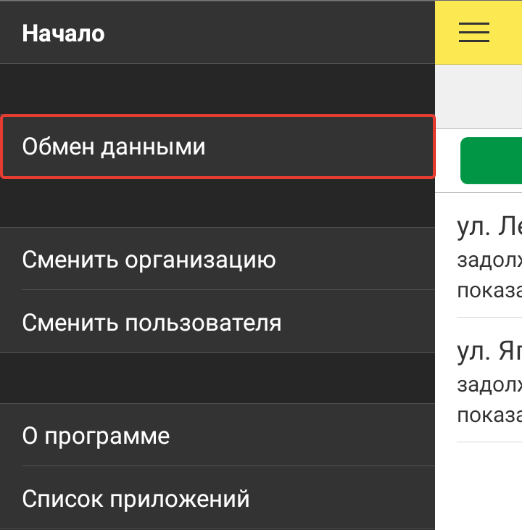Мобильное приложение создано для облегчения работы председателей СНТ и ОНТ. Это надежный помощник для оперативной работы с участками и приборами учета.
Приложение позволяет просматривать информацию об участках, о лицевых счетах (об ответственном, проживающих), видеть задолженности, а также вносить показания как индивидуальных, так и коллективных приборов учета.
Например, если индивидуальные счетчики на электроэнергию выведены за пределы участков, и руководство СНТ самостоятельно собирает их показания, то с помощью приложения «Инфокрафт Председатель СНТ» можно сразу же внести показания в информационную базу.
Подключение к информационной базе рассматривается в следующей инструкции.
Участки
После подключения к информационной базе приложение открывается на главной странице, с которой можно просматривать списки улиц, участков и КПУ (коллективные приборы учета).
Существует два способа работы с участками:
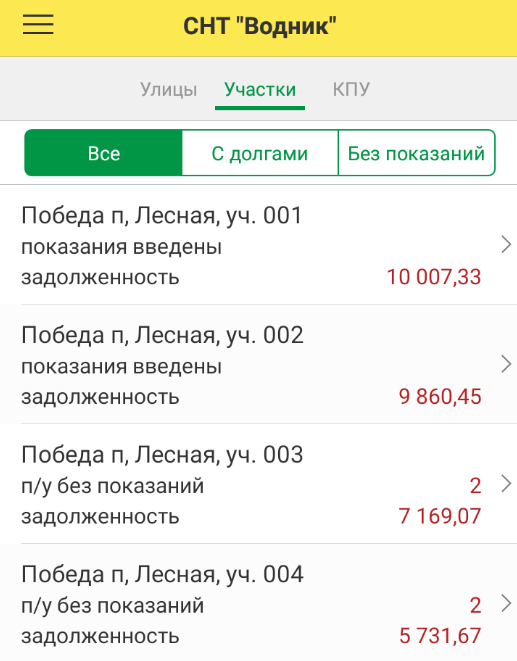
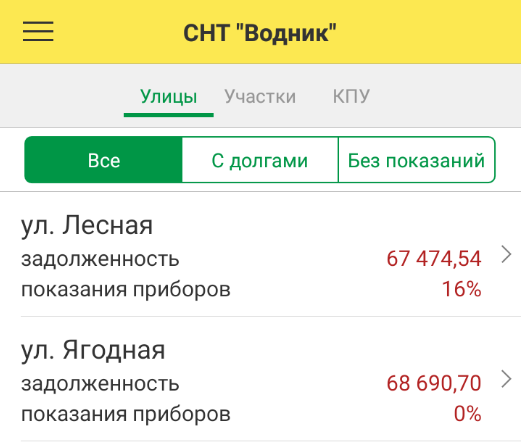
Можно выбрать и другие варианты формирования списка: улицы с участками, где есть задолженность, а также участки, где показания приборов учета введены не полностью.
Для детального просмотра информации выбираем одну из улиц. Откроется форма со статистикой: количество участков, задолженность по лицевым счетам, показания приборов учета. Также в карточке отображается диаграмма ввода показаний и список злостных неплательщиков (лицевые счета с самыми большими по сумме долгами).
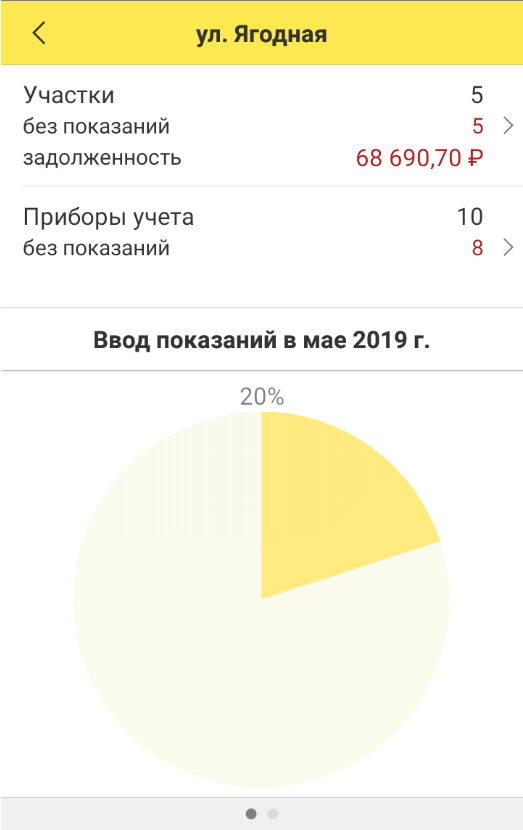
Кроме статистической информации по улицам товарищества, можно просмотреть информацию по отдельным объектам учета.
Например, с помощью списка участков:
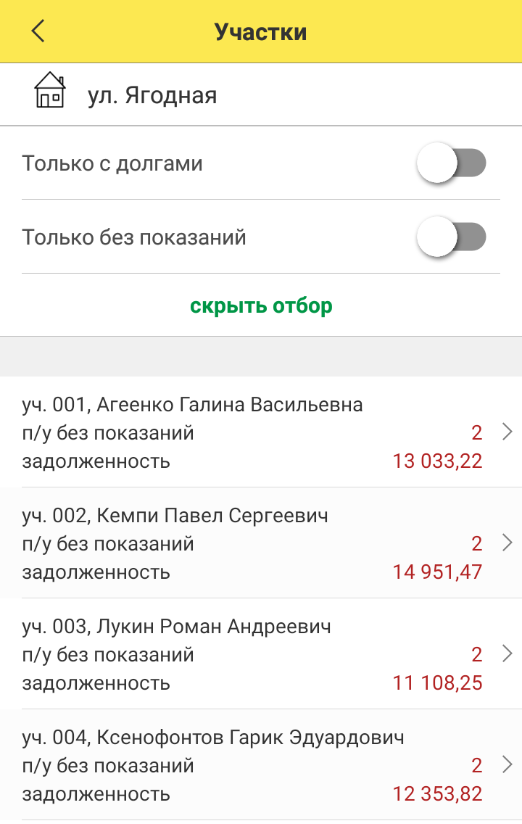
По умолчанию в список включаются все доступные участки. Из списка можно исключить помещения, по которым нет задолженности, а также тех, у кого введены показания.
Карточка участка содержит в себе информацию о характеристиках (кадастровый номер и количество соток), лицевых счетах, а также приборах учета.
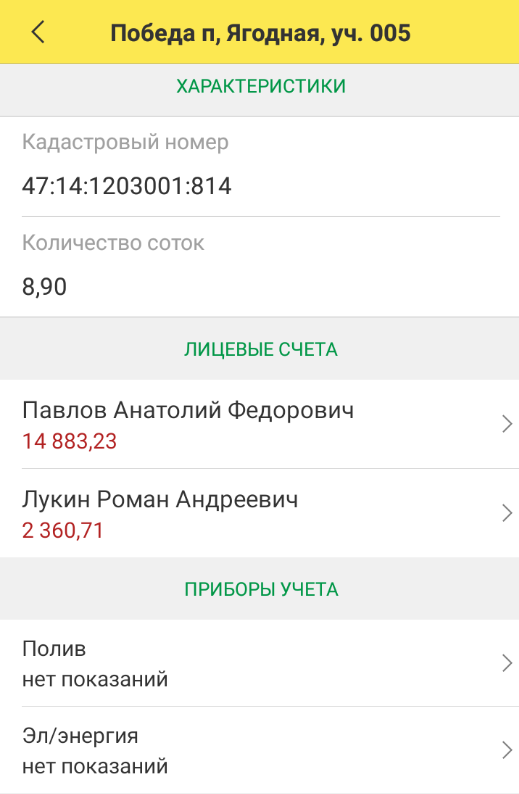
Из карточки участка можно ввести показания счетчика, перейти к просмотру информации по лицевому счету, либо вернуться к списку помещений дома.
При переходе по лицевому счету можно увидеть более подробную информацию (ответственного, доли и задолженность), а также доступен просмотр взаиморасчетов за последние периоды.
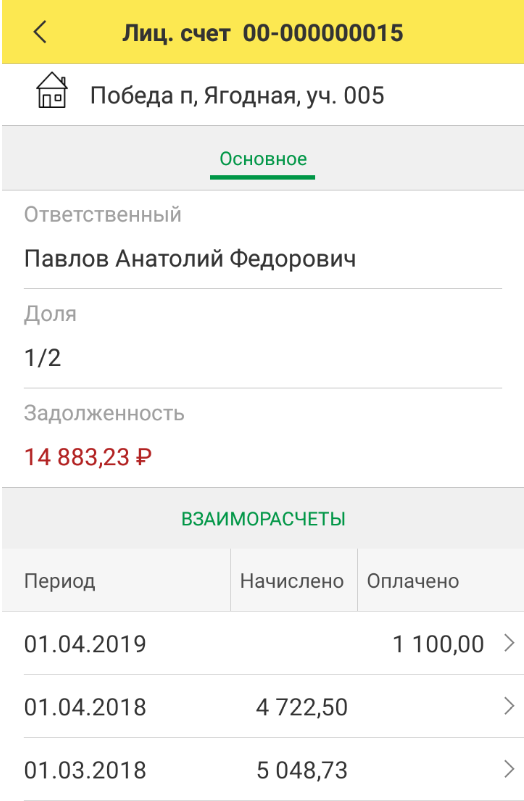
Если устройство подключено к сети Интернет, появится возможность посмотреть развернутую информацию о взаиморасчетах. Для этого необходимо кликнуть на соответствующий период. Откроется форма, где более подробно показаны начисления и оплата. С помощью тумблера на верхней панели можно изменить представление информации о взаиморасчетах.
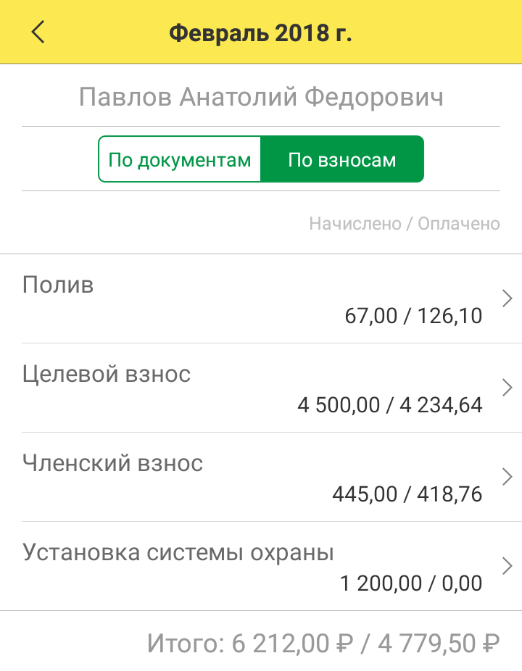
Приборы учета
Для ввода показаний по коллективным приборам учета необходимо перейти на начальную страницу, содержащую улицы, и переключить тумблер в положение «КПУ».
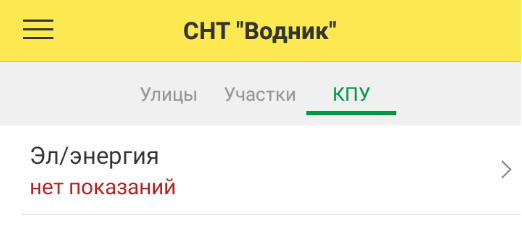
Чтобы ввести показания по индивидуальным приборам учета необходимо перейти на главную страницу, содержащую улицы, а затем выбрать соответствующую улицу. Откроется форма, которая содержит список приборов учета. Данный список можно отсортировать по виду прибора учета, а также вывести список из тех счетчиков, по которым нет показаний. Также индивидуальным приборы учета доступны из карточки участка.
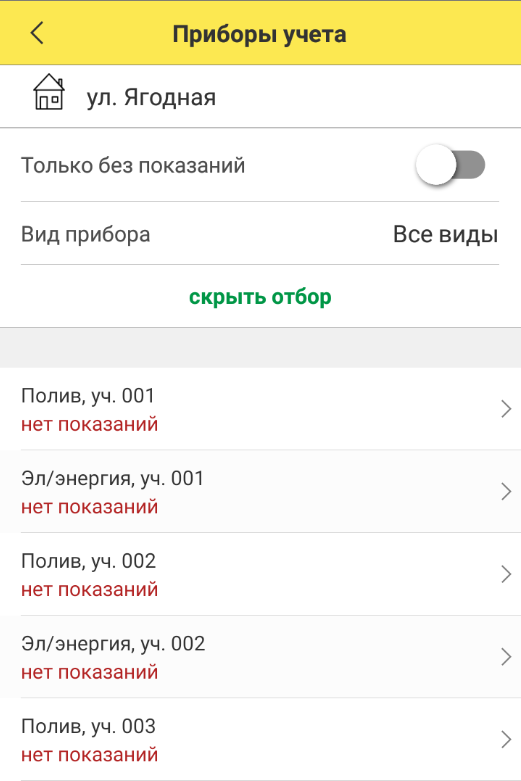
Кликнув на соответствующий прибор учета в списке, откроется его карточка. Ввод показаний производится в приборе учета, при нажатии на поле «Текущие показания». Для случаев, когда показание введено некорректно, существует кнопка «Удалить показание».
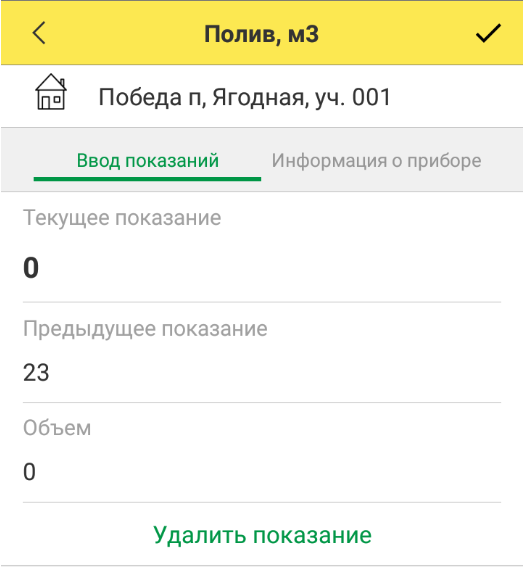
После ввода показаний для передачи их в базу данных необходимо провести обмен с программой «Инфокрафт: Бухгалтерия СНТ» - выйти в главное меню (кнопка с тремя полосами) и нажать кнопку «Обмен данными». Если этого не сделать, то все изменения будут потеряны при смене пользователя или смены организации.